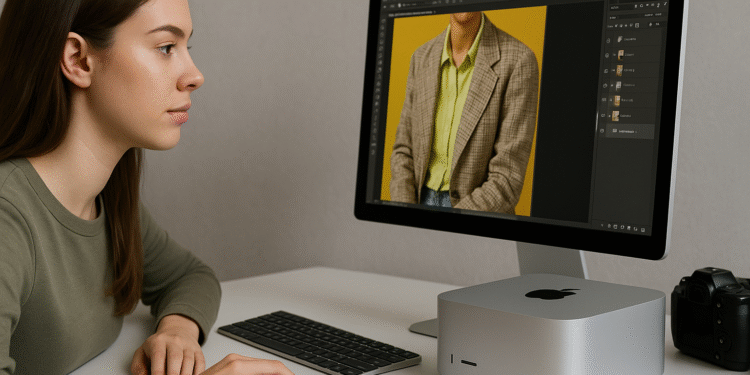Mac Studio 2025:全面对比🔥 新款还是旧款?立即了解!
自 2022 年推出以来,苹果已两次更新 Mac Studio。那么,你应该升级吗?购买旧款是否值得?🤔

新款 Mac Studio 的主要改进在于其芯片,从 M2 Max 和 M2 Ultra 升级到了 M4 Max 和 M3 Ultra。与上一代相比,新款 Mac Studio 的速度提升高达 75%,图形处理速度提升了 2 倍。它还配备了高达 512GB 的内存和 16GB 的存储空间,就像 Thunderbolt 5 连接。 ⚡
与之前的版本相比,最新版 Mac Studio 新增的每个功能、更改和改进的详情如下:
| Mac Studio(2022 年) | Mac Studio(2023年) | Mac Studio(2025年) |
|---|---|---|
| Apple M1 Max 或 M1 Ultra 芯片 | Apple M2 Max 或 M2 Ultra 芯片 | Apple M4 Max 或 M3 Ultra 芯片 |
| M1 Max:10 核 CPU(8 个性能核心、2 个效率核心) M1 Ultra:20 核 CPU(16 个性能核心、4 个效率核心) | M2 Max:12 核 CPU(8 个性能核心、4 个效率核心) M2 超:24 核 CPU(16 个性能核心、8 个效率核心) | M4 Max:最多 16 核 CPU(12 个性能核心、4 个效率核心) M3 Ultra:最多 32 核 CPU(24 个性能核心、8 个效率核心) |
| M1 Max:GPU最多32核 M1 Ultra:GPU最多64核 | M2 Max:GPU最多38核 M2 超:GPU最多可达76个核心 | M4 Max:GPU最多40个核心 M3 Ultra:GPU最多可达80个核心 |
| 硬件加速光线追踪 | ||
| AV1解码 | ||
| M1 Max:16 核神经引擎(11 TOPS) M1 Ultra:32 核神经引擎(22 TOPS) | M2 Max:16 核神经引擎(15.8 TOPS) M2 超:32 核神经引擎(31.6 TOPS) | M4 Max:16 核神经引擎(38 TOPS) M3 Ultra:32 核神经引擎(76 TOPS) |
| M1 Max:视频解码引擎 M1 Ultra:两个视频解码引擎 | M2 Max:视频解码引擎 M2 超:两个视频解码引擎 | M4 Max:视频解码引擎 M3 Ultra:两个视频解码引擎 |
| M1 Max:两个视频编码引擎 M1 Ultra:四个视频编码引擎 | M2 Max:两个视频编码引擎 M2 超:四个视频编码引擎 | M4 Max:两个视频编码引擎 M3 Ultra:四个视频编码引擎 |
| M1 Max:两个 ProRes 编码和解码引擎 M1 Ultra:四个 ProRes 编码和解码引擎 | M2 Max:两个 ProRes 编码和解码引擎 M2 超:四个 ProRes 编码和解码引擎 | M4 Max:两个 ProRes 编码和解码引擎 M3 Ultra:四个 ProRes 编码和解码引擎 |
| M1 Max:32GB 或 64GB 内存 M1 Ultra:64GB 或 128GB 内存 | M2 Max:32GB、64GB 或 96GB 内存 M2 超内存:64GB、128GB 或 192GB | M4 Max内存:36GB、48GB、64GB、128GB M3 Ultra:96GB、256GB 或 512GB 内存 |
| M1 Max:400GB/s内存带宽 M1 Ultra:800GB/s内存带宽 | M2 Max:400GB/s内存带宽 M2 超:800GB/s内存带宽 | M4 Max:内存带宽高达546GB/s M3 Ultra:819GB/s 内存带宽 |
| 512GB、1TB、2TB、4TB 或 8TB SSD 存储 | M2 Max:512GB、1TB、2TB、4TB 或 8TB SSD 存储 M2 超:1TB、2TB、4TB 或 8TB SSD 存储 | M4 Max:512GB、1TB、2TB、4TB 或 8TB SSD 存储 M3 Ultra:1TB、2TB、4TB、8TB 或 16TB SSD 存储 |
| M1 Max:四个 Thunderbolt 4 端口和两个 USB-C 端口 M1 Ultra:六个 Thunderbolt 4 端口 | M2 Max:四个 Thunderbolt 4 端口和两个 USB-C 端口 M2 超:六个 Thunderbolt 4 端口 | M4 Max:四个 Thunderbolt 5 端口和两个 USB-C 端口 M3 Ultra:六个 Thunderbolt 5 端口 |
| HDMI 2.0 端口 | HDMI 2.1 端口 | HDMI 2.1 端口 |
| 支持最多四个 Pro Display XDR 和一个 4K 显示器 | 支持最多 8 个 4K、6 个 6K 或 3 个 8K 显示器 | 支持最多八个 4K、八个 6K 或四个 8K 显示器 |
| 3.5毫米耳机插孔 | 3.5 毫米耳机插孔,支持高阻抗耳机 | 3.5 毫米耳机插孔,支持高阻抗耳机 |
| Wi-Fi 6 802.11ax | Wi-Fi 6E 802.11ax | Wi-Fi 6E 802.11ax |
| 蓝牙 5.0 | 蓝牙5.3 | 蓝牙5.3 |
| 2022年3月发布 | 2023年6月发布 | 2025年3月推出 |
只有 2022 年的 Mac Studio 用户在执行 3D 渲染🎨、高分辨率视频编辑🎬、机器学习工作流程🤖 或大规模软件开发💻 等任务时将机器推向极限时才应该考虑这一点。 更新模型 2025 年。
他Mac Studio(2025 年起) 性能大幅提升🚀,尤其配备了 M4 Max 和 M3 Ultra 芯片,图形性能显著提升🎮,更强大的 GPU 支持硬件加速光线追踪✨,神经网络引擎⚡速度显著提升,并支持高达 512GB 的内存和 Thunderbolt 5 ⚙️。这些改进显著提升了需要极高并行处理能力、更快内存访问速度或更大外接显示器配置的工作流程🖥️。
如果您觉得当前的 2022 款 Mac Studio 存在性能瓶颈🐢,或者您正准备在未来几年处理日益复杂的项目📈,那么升级可能是值得的✅。然而,对于那些工作负载仍在 M1 Max 或 M1 Ultra 能力范围内的用户——尤其是那些专注于 GPU 密集度较低的任务🎯——这些改进目前可能不足以弥补其成本💸。
对于许多人来说,从 2023 款 Mac Studio 升级到 2025 款可能是值得的。 用户减少,仅仅因为绩效的提高,虽然在纸面上意义重大,但会使 现实世界中的差异较小 对于大多数已经使用 M2 Max 或 M2 Ultra 芯片的专业人士来说,因为 2023 年的型号仍然 能力超群。💻⚡
然而,在某些特殊情况下,升级可能是合理的,特别是对于使用 大型本地语言模型 任何一个 密集的人工智能工作负载,其中 M4 Max 或 M3 Ultra 中改进的神经引擎可以带来显著的优势。🤖🚀
同样,依赖 极高的内存容量 任何一个 带宽或者那些围绕 Thunderbolt 5 支持和 AV1 解码构建系统的人,可以看到切实的改进,从而证明成本是合理的。🔌📈
尽管如此,对于绝大多数用户来说,尤其是从事视频制作、应用程序开发或一般专业工作流程的用户,2023 款 Mac Studio 在可预见的未来仍然绰绰有余,因此升级到 2025 款更像是 奢侈品而非必需品。😌🎬
仍然强烈推荐 2022 年和 2023 年的 Mac Studio 型号,尤其是如果你能以优惠的价格买到翻新或二手的。🔥 两者都提供了卓越的性能,即使在 2025 年仍然非常有竞争力,其中 M1 Ultra 和 M2 Ultra 提供了充足的 CPU 和 GPU 能力、高内存带宽和专用媒体引擎,可以流畅地处理视频编辑🎬、音乐制作🎵、3D 渲染和软件开发💻等要求苛刻的任务。
虽然它们不包含 Thunderbolt 5、硬件加速光线追踪或 2025 型号中神经引擎的改进性能等最新增强功能,但这些功能主要对具有非常具体、面向未来需求的用户有用。
对于大多数专业人士和高级用户,尤其是从 Intel Mac 或基于 M1 的系统升级的用户来说,2022 和 2023 款机型仍然是绝佳的选择⚡,无论是购买翻新机还是二手机,它们通常都能在性能和价格之间取得最佳平衡。💰